Microsoft biedt gedetailleerde stappen om installatieproblemen met KB5034765 op te lossen
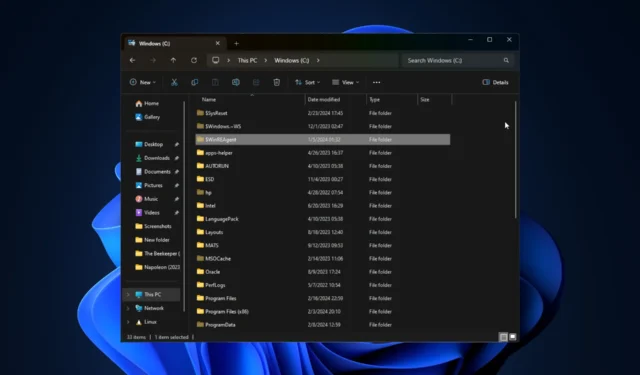
Veel gebruikers meldden dat ze problemen hadden met het installeren van de beveiligingsupdate van februari 2024 , die op 13 februari 2024 werd uitgebracht. Het probleem had vooral betrekking op Windows 11, versie 23H2, en Windows 11, versie 22H2.
Onlangs erkende Microsoft dat de update van februari Patch Tuesday inderdaad problemen veroorzaakte tijdens het proces en dat de installatie mogelijk teruggedraaid zou worden naar 96%.
De technologiegigant uit Redmond specificeerde ook het bericht dat de gebruiker zou kunnen zien op het moment van de fout:
U kunt deze fout zien in Windows Event Viewer met foutcode 0x800F0922. Om dit op te lossen, moet u de verborgen map C:\$WinREAgent verwijderen en vervolgens uw computer opnieuw opstarten. Vergeet niet C te vervangen door de stationsletter van uw systeem.
Een van de gebruikers op Reddit stelde deze stap voor, en nu heeft Microsoft gedetailleerde stappen vermeld op zijn Learn-website . Dit is wat u moet doen:
Microsoft vermeldde ook dat dit een tijdelijke oplossing is en dat ze aan een oplossing voor het probleem werken en in de volgende release met een update zullen komen.
Heeft deze oplossing u geholpen bij het oplossen van de installatieproblemen van KB5034765? Zo ja, deel uw mening dan in de opmerkingen hieronder.
Hieronder staan twee mogelijke manieren om de map C:\$WinREAgent te verwijderen.
1) De map handmatig verwijderen: Om een verborgen map in Windows 11 te verwijderen, moet u eerst de map zichtbaar maken en deze vervolgens verwijderen.
- Open Verkenner via de taakbalk of door op de Windows-toets + E te drukken.
- Klik op het pictogram met drie stippen en selecteer Opties.
- Ga naar het tabblad Weergave en selecteer de optie Verborgen bestanden, mappen en stations weergeven. Klik op de knop OK om de wijziging op te slaan.
- Nu zou u de verborgen map C:\$WinREAgent in Verkenner moeten kunnen zien. Klik met de rechtermuisknop op de verborgen map C:\$WinREAgent en selecteer Verwijderen.
2) Voer een script uit om de map te verwijderen:
- Open het startmenu en typ opdrachtprompt.
- Uit de resultaten die aan de rechterkant van het startmenu worden weergegeven, selecteert u ‘Als administrator uitvoeren’.
- Typ op de opdrachtprompt de opdracht rd /s /q “C:\$WinREAgent” en druk op Enter.
- Als er geen bericht wordt weergegeven, betekent dit dat de opdracht is geslaagd en dat de map is verwijderd. U kunt doorgaan met het sluiten van het opdrachtpromptvenster. Houd er rekening mee dat er alleen een bericht wordt weergegeven als er een fout is opgetreden. In dit geval raden wij u aan de map handmatig te verwijderen.
Er ging iets niet zoals gepland. U hoeft zich geen zorgen te maken: wijzigingen worden ongedaan gemaakt. Houd uw computer aan.



Geef een reactie